|
Windows3.1が全盛の時代に、IBMが売っていたDOS/Vパソコン もちろんのように、486PCです このPCは日本橋の某ショップでジャンク売りしているものを購入したものです。 もともと、PS/2のキーボードとマウスが欲しくて、日本橋に行ったのですが、
マウスが1000円前後 そんなのを買うより、キーボードとマウスがもぎとれるジャンクPCがないかと探したところ、 こいつを見つけたのでした。 ということは、購入価格は?というと、それは秘密です。 もちろん、キーボードとマウス+贓物がこの金額でうれし〜という値段です。 |
全体写真

結構程度がいいです。
店頭で見つけたとき、「これいいじゃ〜ん」と食いつきました。
臓物の摘出の前に...
即、解体せずに、本体を軽く振ってみましょう。
カラカラとか音がするようであれば、
すでにもがれているか、または、中で部品が外れている可能性があります。
部品が外れている感触のときは、解体時にパーツを傷つけないように気を付けましょう。
腹を開けましょう
通常、パソコンは「カパッ」とあけることができます。
それを封印しているネジがあるはずです。
この子は、おけつにネジがありました。

臓物の位置を確認
腹を開けたら、どこにどんな臓物があるか確認しましょう。
え〜と、メモリとCPUとHDDと、う〜んそれから...


ラッキー。こいつはもがれた形跡が無い
動作確認
この腹を割いている状態で、動作確認しましょう。
パワーを入れる前に、各ケーブル類が接触していないかチェック
特に、もがれた形跡のあるものは、要チェックです。
このタイミングで、摘出ターゲットの臓物が正常に稼動しそうか確認しましょう
で、この子は、次のものとスペックが判明
もちろん、正常動作しました。
HDD 160M、メモリ 8M、ビデオが1024x768表示できて、HDDにWindows3.1が入っている
臓物の摘出(HDD)
HDDの設置場所と止めているネジを確認する


臓物の摘出(FDD)
FDDの設置場所と止めているネジを確認する


臓物の摘出(メモリ)
メモリーは、SIMMソケットから取り外す
これが一番簡単ですね。
<これは、写真無しです>
臓物の摘出(CPU)
486のCPUなので、あまり興味はないのだか、一応確認ということで...
5インチ米の下にCPUがいることを発見。で5インチベイをはずしましょう

でCPUをよくみたら...
なんと、486SX−33。それもハンダでマザーにもりもり(直付け)
ということで、CPUはい〜らないっと..

臓物の摘出(電源)
電源も流用が利くパーツなのですが、このPCは形状が変なので、今回は見送りです。
コネクタ周りは、通常のAT電源のようです(未確認)

その他
マザーにビデオがハンダもりもりされてました。
ものは、シーラスの5428です

このマザーでどんなメモリが動作するかテストもしてみました。
結果は、パリ付きで、同一のものを2枚ペアで挿さないと駄目みたい
本日の成果
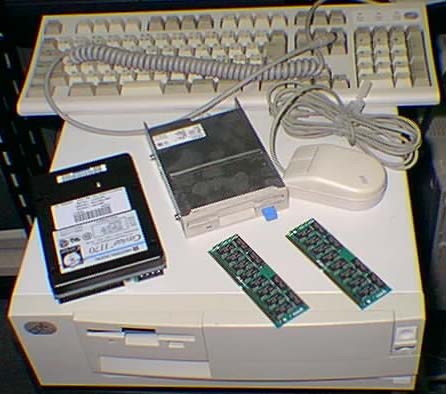
PS/2キーボード
PS/2マウス
HDD IDE 170M WD Caviar 1170
3モードFDD TEAC FD-235HG
メモリ 72Pinパリ付 60n 4M x 2
今回、摘出した臓物は、すべて自作DOS/Vで動作流用できるの確認しました。
ということは、この型のPS/Vが出物であれば買いなんかな?